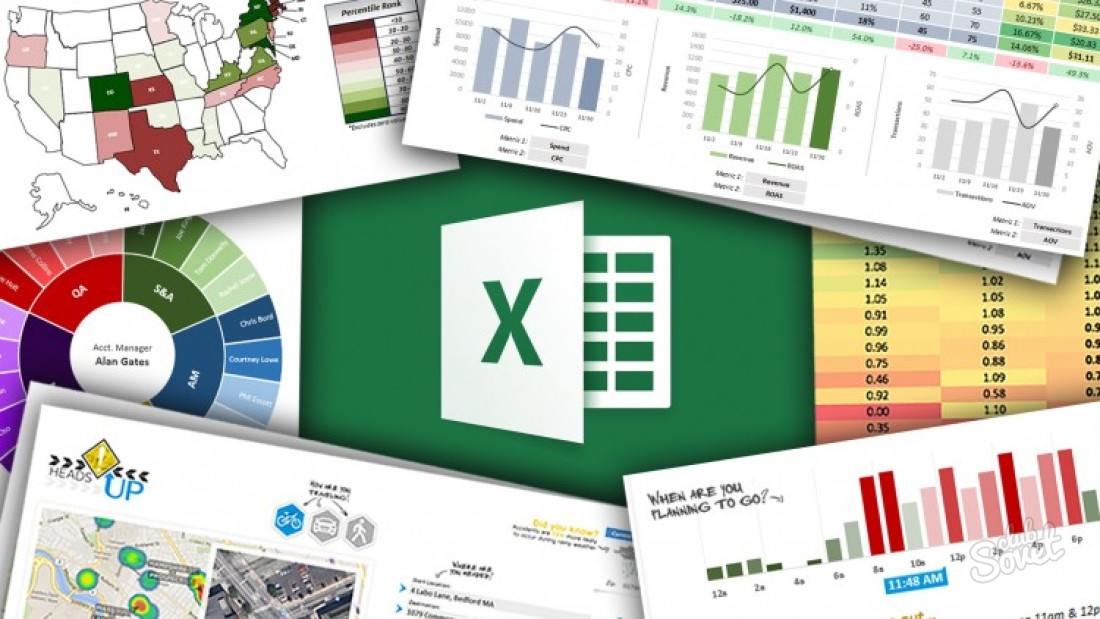Работать с таблицами в Excel очень просто и удобно. Можно добавлять, удалять ненужные строки или столбцы. В них можно поместить очень большой объем информации. Но по мере работы с таблицей, она растет и увеличивается. И для того чтобы выяснить, какое значение должно помещаться в той или иной ячейке, нужно постоянно скролить вверх в начало таблицы. Что очень неудобно и утомительно.
В экселе есть функция, которая позволяет закрепить шапку таблицы, чтобы при прокручивании ее в начало или конец верхняя часть таблицы оставалась зафиксированной.
Как закрепить шапку таблицы в экселе
Для того чтобы закрепить шапку в экселе нужно сделать следующее:
- Открыть книгу Excel.
- Выделяем необходимую ячейку, щелкая по ней мышью.
- В появившейся таблице перейти на вкладку «Вид».
- На этой вкладке находим меню «Закрепить область».
- В выпавшем подменю выбираем необходимый способ закрепления области.
В подменю «Закрепить область» есть три типа закрепления:
- Закрепить область – эта функция закрепляет область перед выделенной ячейкой.
- Закрепить верхнюю строку – где бы ни находился курсор мыши и какая бы ячейка ни была выделена, эта функция всегда закрепляет верхнюю строку таблицы.
- Закрепить первый столбец – фиксирует первый столбец рабочей области.
Для того чтобы закрепить шапку нужно выбрать «Закрепить верхнюю строку», щелкнув на ней мышью.
Все, верхняя часть таблицы зафиксирована.
Для того чтобы снять закрепление нужно проделать те же шаги, только вместо «Закрепить область» в подменю выбирать «Снять закрепление области».

Как зафиксировать строку и столбец в таблице эксель
Часто возникает необходимость закрепить не только шапку таблицы, но и первый столбец. Например, если в нем расположена нумерация строк или другая информация.
Для этого нужно сделать следующее:
- На рабочей области таблицы выделить ячейку, которая находится на пересечении строки 2 со столбцом В.
- В меню «Закрепить область» выбрать первый пункт «Закрепить область», щелкнув на нем кнопкой мыши.

И готово, теперь первая строка и первый столбец зафиксированы.
Microsoft Excel очень простой и удобный инструмент для работы с таблицами и данными. Он легко настраиваемый для комфортной работы с большим объемом информации.